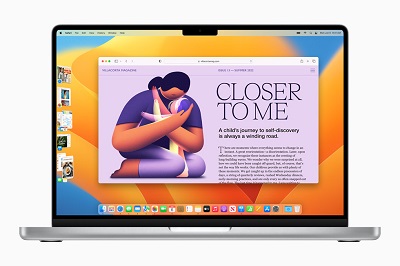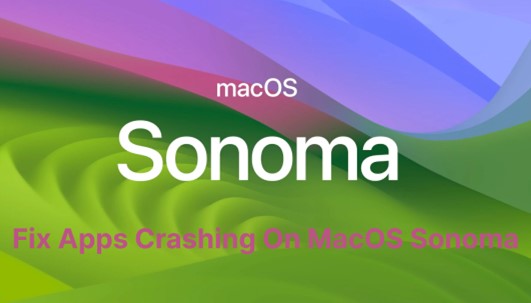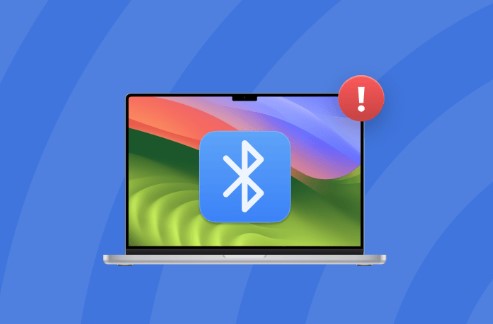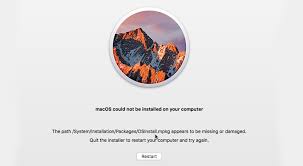Обновлять операционную систему Mac до новых версий необходимо для повышения её производительности и для того, чтобы пользоваться преимуществами, предоставляемыми новыми функциями. Однако иногда новое обновление проходит не так, как вы планировали. Были некоторые ситуации, когда пользователи Mac теряли ценные данные после обновления. Новейшая операционная система Apple, macOS Ventura, отличается современным дизайном и уникальными функциями. Но после обновления до Ventura многие пользователи Mac сталкиваются с проблемами удаления или отсутствия файлов. В этой статье мы расскажем вам о четырех проверенных способах восстановления удаленных файлов на macOS Ventura. Вы также узнаете, что приводит к отсутствию файлов после обновления Ventura.

- Часть 1: Обзор macOS Ventura
-
Часть 2: 4 способа восстановления удаленных файлов на macOS Ventura
- Способ 1: Восстановите удаленные файлы на macOS Ventura из корзины
- Способ 2: Восстановите удаленные файлы macOS Ventura с помощью Tenorshare 4DDiGHOT
- Способ 3: Используйте терминал для восстановления удаленных файлов в macOS Ventura
- Способ 4: Восстановите удаленные файлы на macOS Ventura с помощью Time Machine
- Часто задаваемые вопросы:
Часть 1: Обзор macOS Ventura
Прежде чем вы подумаете о восстановлении данных на macOS Ventura, давайте кратко рассмотрим, что нового в этом обновлении операционной системы Mac:
Краткое введение в macOS Ventura
macOS Ventura представляет множество новых функций и приложений, улучшающих работу с Mac. Он имеет более чистый и современный дизайн, чем его предыдущие операционные системы. Ventura позволяет вам создать общий с вами раздел для отправки видео или статьи в ваше приложение. Он также вносит новые улучшения в приложение "Почта и календарь" и браузер Safari, повышая производительность вашего Mac.
В чем причина отсутствия файлов после обновления macOS Ventura?
Само обновление macOS Ventura не удаляет файлы Mac, но несколько причин вызывают проблемы с отсутствующими файлами после обновления. Мы перечислили их ниже:
- Любые сбои, такие как нестабильное подключение к Интернету или отключение питания во время процесса обновления, могут вызвать проблемы с удаленными файлами.
- Хранение файлов в месте, несовместимом с Ventura, может привести к потере данных.
- Данные были просто потеряны в процессе обновления.
- Загрузка обновления из ненадежного стороннего источника.
- Диск был поврежден в процессе обновления, и вы его отформатировали.
- Обновление было нарушено или повреждено.
Часть 2: 4 способа восстановления удаленных файлов на macOS Ventura
Теперь, когда вы узнали причины потери данных после обновления macOS Ventura, давайте вернемся к процессу восстановления. Вот четыре способа восстановления файлов на macOS Ventura:
Способ 1: Восстановите удаленные файлы на macOS Ventura из корзины
Самый простой способ восстановить удаленные файлы - это из корзины, если вы не удалили их окончательно. Вот что нужно сделать:
- Откройте папку "Корзина" на вашем рабочем столе.
- Выберите файлы, которые вы хотите восстановить, щелкнув по ним правой кнопкой мыши, и выберите “Восстановить”.
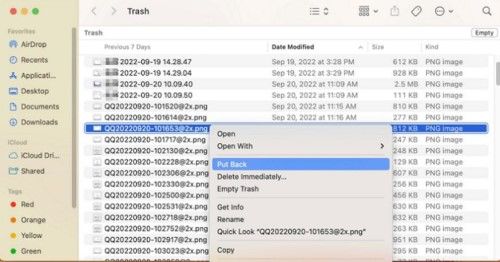
The files or folders will be restored to their original position.
Способ 2: Восстановите удаленные файлы macOS Ventura с помощью Tenorshare 4DDiG
Если файлы вашего Mac удалены безвозвратно и у вас нет резервной копии, восстановить их без стороннего программного обеспечения для восстановления невозможно. Здесь вы можете попробовать средство 4DDiG Mac data recovery для восстановления удаленных, скрытых или поврежденных файлов. Даже если вы очистили корзину или навсегда удалили файлы со своего устройства хранения, оно может восстановить данные с высокой скоростью восстановления. Первоклассные функции 4DDiG включают в себя следующее:
- Извлекает данные с внутренних и внешних накопителей, корзины, SD-карт, USB, устройств Mac и цифровых камер.
- Он использует продвинутый алгоритм, который упрощает восстановление удаленных или скрытых файлов.
- Интуитивно понятный интерфейс, обеспечивающий максимальное удобство использования.
- Никаких проблем с всплывающими окнами, рекламой или скрытыми вирусами.
- Извлекает более 1000 форматов файлов, включая аудио, видео, изображения и документы.
- Восстанавливает данные из всех версий macOS, даже зашифрованных.
Вот как восстановить удаленные файлы на macOS Ventura с помощью инструмента 4DDiG за три простых шага:
- Выберите диск с удаленными файлами
- Сканирование на наличие удаленных файлов
- Восстановление и сохранение файлов
Откройте 4DDiG-Mac и выберите диск, на котором когда-то находились ваши удаленные файлы.

Выберите “Сканировать”, и 4DDiG начнет сканирование на наличие удаленных файлов. Вы можете просмотреть целевые файлы в середине сканирования, чтобы проверить их детали.

После завершения сканирования вы можете восстановить файлы, нажав кнопку “Восстановить”. Выберите путь, по которому вы хотите сохранить файлы.

Способ 3: Используйте терминал для восстановления удаленных файлов в macOS Ventura
Если вы очистили корзину, выполните действия, описанные в “Способе 2”. Если вы не очистили корзину, вы также можете использовать терминал для восстановления удаленных файлов на macOS Ventura. Однако вам придется точно ввести команду и восстанавливать файлы один за другим.
- Откройте приложение “Терминал” из раздела “Utilities”. Вы можете найти утилиты в папке “Applications” в “Finder”.
- Введите команду ”cd .Trash“ в терминале и нажмите клавишу ”Return". Затем введите команду “mv xxx../”, но замените xxx именем вашего удаленного файла. Теперь снова нажмите клавишу “Return”.
- Введите “Quit” и выйдите из приложения терминала, после чего ваш удаленный файл будет восстановлен.
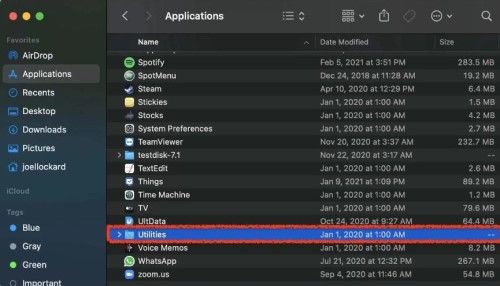
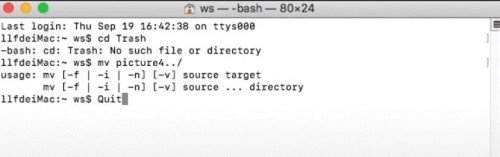
Способ 4: Восстановите удаленные файлы на macOS Ventura с помощью Time Machine
Если вы регулярно сохраняете резервную копию Time Machine, это может помочь вам в восстановлении данных macOS Ventura. Вы можете восстановить все ваши удаленные файлы или папки из резервной копии.
- Используйте “Spotlight”, чтобы найти “Time Machine” и запустить его на вашем Mac.
- Просмотрите конкретные файлы, которые вы хотите восстановить, используя “Пробел”.
- Выберите нужную резервную копию и нажмите кнопку “Восстановить”, чтобы восстановить файлы в исходное положение.
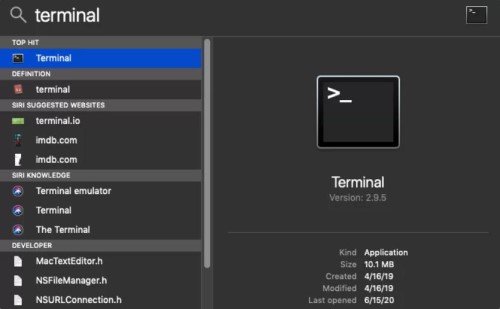
Часто задаваемые вопросы:
Можете ли вы вернуть безвозвратно удаленные файлы с вашего Mac?
Даже если ваши файлы будут безвозвратно удалены с вашего Mac, они все равно не будут полностью удалены с вашего диска. Таким образом, вы можете восстановить их с помощью стороннего инструмента, такого как 4DDiG Mac Data Recovery, который обеспечивает высокую скорость восстановления.
Как я могу восстановить безвозвратно удаленные файлы из корзины Mac?
Вы не сможете восстановить файлы из корзины, если вы удалили их безвозвратно. Итак, есть только один возможный способ. Вы можете использовать средство восстановления данных Tenorshare 4DDiG для Mac, чтобы восстановить безвозвратно удаленные файлы всего за три простых шага.
Как мне найти недавно удаленные файлы на Mac?
Вы можете найти недавно удаленные файлы в папке "Корзина" на Mac. Они будут оставаться в корзине до тех пор, пока вы не очистите её.
Как исправить, Mac Time Machine не завершает первую резервную копию?
Иногда вам может не удастся создать резервную копию Time Machine, поскольку она не завершит первую резервную копию. Чтобы устранить эту проблему, вы должны:
Шаг 1: Отмените выполнение резервного копирования и перезапустите для повторного создания резервной копии.
Шаг 2: Запустите программу First Aid на диске, содержащем резервную копию Time Machine.
Шаг 3: Не включайте затронутые каталоги в резервную копию.
Шаг 4: Для первого резервного копирования запустите ваш Mac в безопасном режиме.
Шаг 5: Отформатируйте диск в APFS, содержащий резервную копию.
Как загрузить бета-версию macOS Ventura?
Вы можете загрузить бета-версию macOS Ventura сделав это:
Шаг 1: Посещение веб-сайта Apple с бета-версией программного обеспечения.
Шаг 2: Выберите вкладку Учетная запись и войдите в свою учетную запись разработчика.
Шаг 3: Прокрутите вниз в разделе Загрузки и найдите бета-версию macOS 13.
Шаг 4: Выберите профиль установки, чтобы загрузить бета-версию.
Вывод:
Важно постоянно обновлять вашу операционную систему Mac, но иногда обновление проходит не так, как планировалось. Надеемся, вы ознакомились с нашими способами восстановления удаленных файлов после обновления macOS Ventura. Однако, возможно, вы не знакомы с использованием командных строк в терминале или у вас нет резервной копии Time Machine. В таком случае у вас больше всего шансов восстановить удаленные файлы на macOS Ventura с помощью стороннего инструмента. Независимо от состояния ваших файлов, программное обеспечение для 4DDiG Mac Data Recovery - это ваш лучший выбор для восстановления потерянных файлов с высокой эффективностью. Он имеет удобный интерфейс, не требует обучения и использует продвинутый алгоритм для восстановления безвозвратно удаленных файлов.